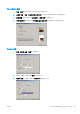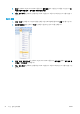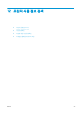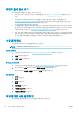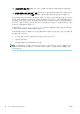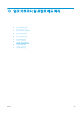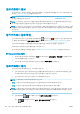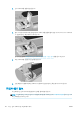HP DesignJet Z2600 Z5600 PostScript Printer-User Guide
잉크 카트리지 정보
잉크 카트리지는 잉크를 저장하며, 용지에 잉크를 뿌리는 프린트 헤드에 연결됩니다. 추가 카트리지를 구입
하려면 114페이지의 주변 장치을(를) 참조하십시오.
주의: 잉크 카트리지는 ESD 감지 장치이기 때문에 처리할 때 주의하십시오(171페이지의 용어 참조). 핀, 리
드 또는 회로를 만지지 마십시오.
참고: 이 프린터는 연속 잉크 시스템을 사용하도록 설계되지 않았습니다. 인쇄를 재개하려면 연속적인 잉
크 시스템을 제거하고 정품 HP(또는 호환 가능한) 잉크 카트리지를 설치하십시오.
참고: 이 프린터는 잉크 카트리지가 소진될 때까지 사용하도록 설계되었습니다. 카트리지가 고갈되기 전에
리필하면 프린터 고장이 발생할 수 있습니다. 이 경우 새 카트리지(정품 HP 또는 호환)를 삽입하고 인쇄를 계
속하십시오.
잉크 카트리지 상태 확인
잉크 카트리지의 잉크 수준을 보려면 전면 패널에서 을 누른 다음 을 누릅니다. 잉크 정보 페이지에
는 필요한 경우에 대비하여 잉크 카트리지 교체 옵션이 있습니다(100페이지의 잉크 카트리지 제거 참조).
잉크 카트리지에 대한 자세한 내용을 보려면 정보를 확인할 카트리지의 색상을 누르면 됩니다.
HP DesignJet Utility에서 이 정보를 확인할 수도 있습니다.
잉크 카트리지 상태 메시지에 대한 설명은 148페이지의 잉크 카트리지 상태 메시지을(를) 참조하십시오.
HP DesignJet Utility 절차
●
Windows용 HP DesignJet Utility에서는 개요 탭으로 이동하고 소모품 상태 > 카트리지를 선택해 각 카트
리지의 상태를 확인할 수 있습니다.
●
Mac OS X용 HP DesignJet Utility에서는 정보 그룹에서 프린터 상태를 선택합니다.
잉크 카트리지 제거
잉크 카트리지를 제거해야 하는 두 가지 경우가 있습니다.
●
잉크 카트리지의 잉크가 부족하여 자동 인쇄를 위해 카트리지를 가득 찬 카트리지로 교체하려는 경우 -
첫 번째 카트리지의 남은 잉크는 편리한 시간에 끝까지 사용할 수 있습니다.
●
잉크 카트리지가 비어 있거나 고장이 나서 교체해야 하는 경우.
주의:
인쇄 중에 잉크 카트리지를 제거하지 마십시오.
주의: 다른 잉크 카트리지를 삽입할 준비가 된 경우에만 잉크 카트리지를 제거하십시오.
주의: 프린터가 이동하지 않도록 프린터 바퀴를 잠가야 합니다(브레이크 레버 누름).
참고: 카트리지에 잉크가 없으면 현재 작업이 자동으로 취소됩니다. 수동으로 취소하지 않을 경우 빈 카트
리지를 교체하면 인쇄가 다시 시작됩니다. 카트리지 교체가 지연될 경우 인쇄물에 밴딩이 나타날 수 있습니
다.
1.
전면 패널에서 , 을 차례로 누른 다음 잉크 카트리지 교체를 누릅니다.
또는 , 을 차례로 누른 다음 잉크 > 잉크 카트리지 교체를 누릅니다.
100
13 장 잉크 카트리지 및 프린트 헤드 처리
KOWW